O SOS de emergência é uma excelente funcionalidade de segurança, mas e se o seu iPhone estiver preso no modo SOS? Afinal, o que significa SOS only num iPhone ou iPad? Veja aqui como se livrar do SOS only num iPhone.
Porque é que o meu telefone diz apenas SOS & Como desligar o SOS
SOS, ou apenas SOS, significa que o seu iPhone não está ligado a uma rede celular; as únicas chamadas que poderá efetuar são chamadas de emergência. O seu iPhone entra em modo SOS por várias razões, incluindo premir o botão Suspender/Despertar rapidamente cinco vezes, premir o botão de volume e o botão lateral em simultâneo ou como consequência de um jailbreak. Veja como desativar o SOS no seu iPhone se este estiver preso no modo SOS. Para mais tutoriais de resolução de problemas do iPhone, consulte a nossa Dica do dia.
Reinicie o seu iPhone ou iPad
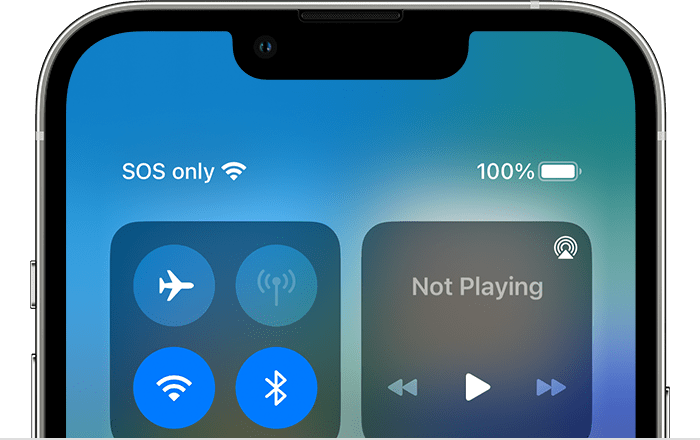
Imagem cortesia da Apple
Está preso no modo SOS apenas no seu iPhone ou iPad? Um reinício pode muitas vezes corrigir pequenos erros e falhas, por isso a primeira coisa que vai querer saber é como reiniciar o seu iPhone ou iPad. Se reiniciar ou reiniciar o iPhone não resolver o problema, recomenda-se também que reinicie, carregue o iPhone ou iPad durante uma hora e volte a ligar o dispositivo para ver se tudo volta ao normal.
Contacte o seu fornecedor de serviços de telemóvel
Se tiver seguido todos os outros passos e o iPhone continuar preso no modo SOS, contacte a sua operadora de telemóvel. Quer utilize a Verizon, a AT&T ou outro fornecedor, pode haver uma falha ou interrupção de serviço por parte deles ou um problema de serviço que possam resolver por si.
Restaurar o iPhone com o iTunes ou o Finder
Se reiniciar e contactar o seu fornecedor de serviços móveis não conseguiu eliminar o SOS only no seu iPhone, está na altura de restaurar uma cópia de segurança efectuada antes do início deste problema. Pode restaurar uma cópia de segurança utilizando o Finder num Mac ou restaurar o iPhone a partir de uma cópia de segurança do iTunes. Lembre-se de que este passo implica a perda de quaisquer dados e definições que tenha guardado ou alterado desde a criação da cópia de segurança que está a utilizar para restaurar o iPhone. Se ainda não quiser dar este passo, contacte primeiro o Suporte da Apple, para ver se podem oferecer outras soluções.
Contacte o suporte da Apple
Se o seu iPhone ainda estiver preso no SOS de emergência, é altura de contactar o Suporte da Apple. Esperemos que consigam tirar o seu iPhone ou iPad do SOS de emergência.
Espero que o seu iPad ou iPhone já não esteja preso no modo SOS e que volte a contactar a iOSApple para todas as suas questões de hardware e software Apple!

